linux基礎彙總
linux基礎
閱讀目錄
- 主要內容介紹
- 第一單元 Linux的安裝及相關配置
- 第二單元 UNIX和Linux作業系統概述
- 第三單元 Linux命令及獲取幫助
- 第四單元 目錄檔案的瀏覽、管理及維護(一)
- 第五單元 目錄檔案的瀏覽、管理及維護(二)
- 第六單元 使用者、群組和許可權
- 第七單元 使用者、群組及許可權的深入討論
- 第八單元 正文處理命令及tar命令
- 第九單元 利用vi編輯器建立和編輯正文檔案
- 第十單元 系統的初始化和服務
- 第十一單元 系統監控
- 第十二單元 硬碟分割槽、格式化及檔案系統的管理一
- 第十三單元 硬碟分割槽、格式化及檔案系統的管理二
- 第十四單元 Linux網路原理及基礎設定
- 第十五單元 軟體包的管理
- 第十六單元 yum管理RPM包
- 第十七單元 Samba服務
- 第十八單元 nginx服務
- 第十九單元 nfs服務
- 第二十單元 計劃任務crond服務
- * * * * * tar czf /tmp/`date '+%Y'` /etc 該計劃任務中命令的執行流程是crond->tar命令,而crond在執行tar命令時,無法識別萬用字元%的意思(shell能識別),所以該命令無法正常執行
- 改正結果:* * * * * tar czf /tmp/`date '+\%Y'` /etc
- 通常都會把要執行的操作放到檔案中,然後/bin/bash a.sh去執行,* * * * * /bin/bash a.sh ,這樣的執行流程就變成了crond->bash shell->a.sh,這樣a.sh內即便是寫%號,也能被識別出來
- 附件1 linux系統啟動流程
主要內容介紹
1、LINUX作業系統安裝及初始化配置(熟悉);
2、LINUX作業系統目錄組成結構及檔案級增刪改查操作(重點);
3、LINUX作業系統使用者、許可權管理(重點);
4、開源軟體及LINUX下軟體包的管理(重點);
5、LINUX作業系統磁碟管理(瞭解);
6、LINUX作業系統網路基礎(重點);
7、LINUX作業系統狀態監控命令(瞭解);
8、LINUX作業系統程序管理(重點);
9、網路服務基礎(瞭解);
第一單元 Linux的安裝及相關配置
計算機作業系統簡介
作業系統是什麼
作業系統的核心是什麼
兩種作業系統使用者介面
安裝Linux作業系統的準備工作
LINUX發行版(CENTOS、RHEL、FEDORA、UBUNTU、SUSE)
RHEL與CENTOS的關係
為什麼選擇Red Hat Enterprise Linux
安裝Linux作業系統
圖形安裝
最小化安裝
課後作業
【本節內容】
1. 計算機作業系統簡介
1) 掌握作業系統的定義:作業系統是一個用來協調、管理和控制計算機硬體和軟體資源的系統程式,它位於硬體和應用程式之間。、
2) 掌握作業系統的核心的定義:作業系統的核心是一個管理和控制程式,負責管理計算機的所有物理資源,其中包括。檔案系統、記憶體管理、裝置管理和程序管理。
3) 瞭解兩種作業系統使用者介面 :圖形介面、命令列介面。
2. 瞭解LINUX主要發行版:CENTOS、RHEL、FEDORA、UBUNTU、SUSE
3. 安裝Linux作業系統的準備工作
1) 瞭解為什麼選擇Red Hat Enterprise Linux:
因為它是所有Linux/UNIX系統中最容易安裝,同時也是應用最廣的一種Linux作業系統。而Linux作業系統多數是用作伺服器的,由於使用Linux的成本十分低廉,因此目前許多Internet伺服器都是使用Linux作業系統。
4. 安裝Linux作業系統(詳見鳥哥私房菜P102)。
1) 掌握安裝Linux作業系統時對記憶體的最低要求為:512M
2) 掌握安裝過程中的各選項的含義:
a) install or upgrade an existing system:安裝或升級現有的系統
b) install system witn basic video driver:安裝系統和基本的視訊驅動程式
c) rescue installed system:救援安裝系統
d) boot from local drive:從本地硬碟啟動
3) 瞭解安裝過程語言的選擇為簡體中文的選項為:
Chinese(Simplified)
4) 掌握預設的主機名為:localhost.localdomian
5) 掌握安裝過程中密碼的設定:無需複雜性要求。
6) 掌握選擇skip按鈕會跳過對安裝介質的檢測。
7) 掌握最小化安裝相關事項:
a) 掌握最小化安裝時無法開啟圖形桌面。
b) 掌握文字介面下使用者登陸輸入的密碼不顯示。
c) 掌握最小化安裝系統時預設缺失的程式為:x-window
(關於X-window的解釋詳見鳥哥私房菜第二十四章)
8) 掌握預設的管理員為root
5. 課後作業
1) 圖形安裝Linux作業系統(1小時)
2) 最小化安裝Linux作業系統(35分鐘)
第二單元 UNIX和Linux作業系統概述
UNIX是什麼
UNIX作業系統的特點
UNIX 與Linux的關係
GNU專案與自由軟體
GUN計劃
自由軟體意味著什麼
Linux簡介
Linux是什麼
Linux作業系統的主要用途及企業
常見的兩種桌面環境
登入和退出Linux
init 0命令
什麼是Linux終端
虛擬終端的切換
系統提示符“$”和“#”
exit命令
課後作業
【本節內容】
1. UNIX是什麼
1) 掌握UNIX的定義: UNIX是一個計算機作業系統,一個用來協調、管理和控制計算機硬體和軟體資源的控制程式。
2) 瞭解UNIX作業系統的特點:多使用者和多工
a) 多使用者表示在同一時刻可以有多個使用者同時使用UNIX作業系統而且他們互不干擾;
b) 多工表示任何一個使用者在同一時間可以在UNIX作業系統上執行多個程式。
2. 瞭解UNIX的簡要發展史
(詳見鳥哥私房菜P40-P52或linux系統管理P13)
3. GNU專案與自由軟體
1) 瞭解GUN計劃,是由Richard Stallman在1983年9月27日公開發起的,它的目標是建立一套完全自由的作業系統。
2) 瞭解GPL條款
GPL條款是為保證GNU軟體可以自由地使用、複製、修改和釋出,所有GNU軟體都有一份在禁止其他人新增任何限制的情況下授予所有權利給任何人的協議條款。
3) 瞭解自由軟體意味著:
a) 你有自由以任何目的來執行該程式。
b) 你有修改程式滿足自己需求的自由。
c) 你有權利重新發布副件,既可以白送也可以收取一定費用。
d) 你有權利釋出該程式修改過的版本,從而讓其他人得益於你的改進。
4. Linux簡介
1) 掌握Linux的定義:Linux是一套免費使用和自由傳播的類Unix作業系統,是一個基於POSIX和UNIX的多使用者、多工、支援多執行緒和多CPU的作業系統。
2) 掌握Linux作業系統的主要用途:主要用於伺服器,特別是網路伺服器。
3) 掌握兩種常見的桌面環境:KDE和GNOME。
5. 登入和退出Linux(操作演示圖解見linux系統管理P17-P22)
1) 掌握關閉Linux系統的命令:init 0
2) 掌握什麼是Linux終端:Linux終端也稱為虛擬控制檯。Linux終端採用字元命令列方式工作,使用者通過鍵盤輸入命令,通過Linux終端對系統進行控制。
3) 掌握切換虛擬終端的方法:Ctrl+Alt+F[1~6],如想切換到第二號虛擬終端,則同時按Ctrl+Alt+F2
4) 掌握普通使用者登入後系統的提示符:$
5) 掌握root使用者登入後系統的提示符:#
6) 掌握退出命令:exit
6. 課後作業 (用時25分鐘)
1) 開啟Linux作業系統,要求以root使用者登入GNOME圖形介面,語言支援選擇為漢語
2) 使用快捷鍵切換到虛擬終端2,使用普通使用者身份登入,檢視系統提示符
3) 使用命令退出虛擬終端2上登入的使用者
4) 使用快捷鍵切換到虛擬終端5,使用管理員身份登入,檢視系統提示符
5) 使用命令退出虛擬終端5上登入的使用者
6) 切回圖形介面,右單擊桌面開啟終端,輸入關閉系統的命令
第三單元 Linux命令及獲取幫助
Linux命令的格式
命令的語法格式
命令格式中命令、選項、引數的具體含義
whoami命令
whoami命令的功能
who命令
who命令的功能
who命令的輸出結果
date、cal、和clear命令及帶有引數的命令
date命令的功能
cal命令的功能
cal命令用法舉例
clear命令的功能
清屏快捷鍵
su和passwd命令
su命令的功能
su命令用法舉例
passwd命令功能
passwd用法舉例
利用man命令來獲取幫助資訊
man命令功能
man命令用法舉例
使用“命令名 --help”獲取幫助
課後作業
【本節內容】
1. Linux命令的格式(詳見linux系統管理P23)
1) 瞭解Linux命令的語法格式:
命令 【選項】 【引數】
2) 掌握命令格式中命令、選項、引數的具體含義
a) 命令:告訴Linux(UNIX)作業系統做(執行)什麼。
b) 選項:說明命令執行的方式(可以改變命令的功能)。選項部分是以“-”字元開始的。
c) 引數:說明命令影響(操作)的是什麼(如一個檔案、一個目錄或是一段正文文字)
Ls –a /
2. whoami命令(詳見linux系統管理P24)
1) 瞭解whoami命令的功能:列出目前登陸Linux系統所使用的使用者名稱(賬號)。
3. who命令(詳見linux系統管理P25)
1) 掌握who命令的功能:列出目前哪些使用者在系統上工作。
2) 掌握who命令的輸出結果:顯示當前登入的所有使用者,以及當前的日期和時間。
4. date、cal、和clear命令及帶有引數的命令
(詳見linux系統管理P28-P29)
1) 掌握date命令的功能:顯示系統當前的日期和時間。
2) 掌握date命令設定時間時間的格式:date 月日時分年。
例如:將時間設定成2013年12月24日上午10點18的命令:
擴充套件(date 12241018201
hwclock –s 同步硬體 –w 同步系統)
3) 掌握cal命令的功能:顯示某月的日曆。
4) 靈活應用cal命令列出某一年某月的日曆:例如顯示2008年8月份日曆的命令為:cal 8 2008
5) 掌握clear命令的功能:清除螢幕
6) 掌握清屏快捷鍵:ctrl+l
5. su和passwd命令(詳見linux系統管理P29-P31)
1) 掌握su命令的功能:從當前的使用者切換到另一個指定的其他使用者。
2) 靈活應用su命令切換使用者:
例如:切到root使用者的命令:su – root
3) 掌握passwd命令功能:修改使用者(既可以是普通使用者,也可以是root使用者)的密碼,檢視使用者的密碼狀態等。Useradd
4) 掌握使用passwd命令修改使用者密碼:
例如:修改dog使用者密碼的命令:passwd dog
6. 利用man命令來獲取幫助資訊(詳見linux系統管理P34)
1) 掌握man命令的功能:獲取某個Linux命令的使用說明。
2) 掌握使用man命令檢視某命令的使用說明:
例如:檢視su命令的使用說明的命令為:man su
7. 使用“命令名 --help”獲取幫助
1) 例如:檢視ls命令幫助的命令為:(不使用man方法)
ls –-help
8. 課後作業(用時30分鐘)
1) 要求以root使用者登入系統,右擊桌面開啟終端,檢視當前登陸Linux系統所使用的使用者名稱
2) 檢視哪些使用者在系統上工作
3) 修改當前時間為2018年8月26號11:28
4) 檢視2015年10月份日曆
5) 使用兩種方法檢視ls命令的使用說明
6) 清除螢幕
7) 使用“useradd tom”命令新建tom使用者,為tom使用者設定密碼“123”
8) 切換當前使用者為tom
9) 檢視當前登陸Linux系統所使用的使用者名稱
第四單元 目錄檔案的瀏覽、管理及維護(一)
Linux檔案系統的層次結構
Linux檔案系統的樹狀結構
目錄是什麼
頂層根目錄的表示
檔案系統中的兩個特殊目錄
Linux系統中的一些重要的目錄
bin目錄
sbin目錄
家目錄
dev目錄
etc目錄
掛載目錄/media或/mnt
其他常用目錄
絕對和相對路徑
絕對路徑
相對路徑
課後作業
【本節內容】
1. Linux檔案系統的層次結構(詳見linux系統管理P40)
1) 瞭解Linux檔案系統的樹狀結構:
在Linux或UNIX作業系統中,所有的檔案和目錄都被組織成一個以根節點開始的倒置的樹狀結構。
2) 掌握目錄的定義:目錄相當於Windows中的資料夾,目錄中存放的既可以是檔案,也可以是其他的子目錄。
3) 掌握頂層根目錄的表示:
使用“/”來表示根目錄
4) 瞭解檔案系統中的兩個特殊目錄:
. 表示當前目錄,即使用者所在的工作目錄
.. 表示父目錄,即當前目錄的上一層目錄
2. Linux系統中的一些重要的目錄(詳見linux系統管理P41)
1) 掌握Linux中的一些重要目錄
a) bin目錄:用來存放常用的可執行檔案
b) sbin目錄:用來存放系統的可執行檔案
c) 家目錄:用來存放使用者自己的檔案或目錄,其中,超級使用者root的家目錄是/root,而普通使用者的家目錄被存放在/home目錄下,並使用使用者名稱作為最後一級目錄(家目錄)的名稱,如cat使用者的家目錄為/home/cat
d) dev目錄:裝置檔案目錄
e) etc目錄:配置檔案目錄
f) 掛載點(目錄):通常可移除式硬體會被掛載在/media或/mnt目錄之下
3. 絕對和相對路徑(詳見linux系統管理P43)
1) 掌握絕對路徑的定義:必須以一個正斜線(/)開始。絕對路徑包括從檔案系統的根節點開始到要查詢的物件(目錄或檔案)所必須遍歷的每一個目錄的名字,它是檔案位置的完整路標,因此在任何情況下都可以使用絕對路徑找到所需的檔案。
2) 掌握相對路徑的定義:不是以正斜線(/)開始,相對路徑可以包含從當前目到要查詢的物件(目錄或檔案)所必須遍歷的每一個目錄的名字。
4. 課後作業(用時25分鐘)
1) 開啟Linux作業系統,要求以root使用者登入GNOME圖形介面
2) 右擊桌面開啟終端,使用“useradd lucy”命令建立lucy使用者
3) 使用滑鼠點選的方法進入根目錄
4) 點選進入root使用者的家目錄
5) 點選進入lucy使用者的家目錄
6) 點選進入用來存放常用的可執行檔案的目錄
7) 點選進入用來存放系統的可執行檔案的目錄
8) 點選進入裝置檔案目錄
9) 點選進入配置檔案目錄
第五單元 目錄檔案的瀏覽、管理及維護(二)
使用pwd和cd命令來確定和切換目錄
pwd命令的功能
cd命令的功能
cd ..
cd ~
cd –
cd
使用ls命令列出目錄中的內容
ls命令的功能
ls –a
ls –all
ls –l
使用cp命令複製檔案和目錄
cp命令的功能
–i選項
–r選項
–p選項
–f選項
使用mv命令移動及修改檔案和目錄名
mv命令的功能
mv命令的用法舉例
使用mkdir命令建立目錄
mkdir命令的功能
mkdir命令的用法舉例
使用touch命令建立檔案
touch命令的功能
touch命令的用法舉例
使用rm命令刪除檔案
rm命令的功能
–i選項
–r選項
–f選項
rm命令的用法舉例
使用rmdir或rm –r命令刪除目錄
rmdir命令的功能
rmdir命令的用法舉例
rm –r命令的功能
rm –r命令的用法舉例
使用cat命令瀏覽正文檔案的內容
cat命令的功能
cat命令的用法舉例
使用head命令瀏覽檔案中的內容
head命令的功能
–n選項
head命令的用法舉例
使用tail命令瀏覽檔案中的內容
tail命令的功能
–n選項
tail命令的用法舉例
使用more命令瀏覽檔案
more命令的功能
more命令的用法舉例
課後作業
【本節內容】
1. 使用pwd和cd命令來確定和切換目錄(詳見linux系統管理P43-P46)
1) 掌握pwd命令的功能:確定現在所在的工作目錄
2) 掌握cd命令的功能:切換當前目錄
3) 掌握“cd ..”命令:進入上一級目錄
4) 掌握“cd ~”命令:切換到使用者的家目錄
5) 掌握“cd”命令:同cd ~,也可切換到使用者的家目錄
6) 掌握“cd –”命令:切換到使用者之前的工作目錄
7) 掌握“cd 目錄名”命令:切換到指定的目錄。
a) 例如:切換到/home/dog目錄的命令為:cd /home/dog
2. 使用ls命令列出目錄中的內容(詳見linux系統管理P47-P50)
1) 掌握ls命令的功能:列出當前目錄(預設為當前目錄)或指定目錄中的內容
2) 掌握ls -a命令:列出目錄下的所有檔案,包括以“.”開頭的隱含檔案
a) 例如:列出/home/dog目錄中的所有檔案,包括隱藏檔案的命令:ls -a /home/dog
3) 瞭解ls –all命令:同ls –a
4) 掌握ls –l命令:列出某個目錄中每一個檔案的詳細資料
例如:列出/home/dog目錄中所有非隱藏檔案的細節的命令:
a) ls –l /home/dog
3. 使用cp命令複製檔案和目錄(詳見linux系統管理P50)
1) 掌握cp命令的功能:將檔案(可以是多個)複製成一個指定的目的檔案或複製到一個指定的目標目錄中。
2) 掌握cp命令的常用選項:
Cp 原始檔 目標檔案
a) –r(recursive,遞迴的):遞迴地複製目錄。當複製一個目錄時,複製該目錄中所有的內容,其中包括子目錄的全部內容。
i) 例如:將/home/dog目錄中的內容全部複製目錄/home/cat中的命令為:
cp –r /home/dog /home/cat
b) -f(force,強制):在目標檔案已經存在的時候不詢問直接強制複製
4. 使用mv命令移動及修改檔案和目錄名(詳見linux系統管理P54)
1) 掌握mv命令的功能:既可以在不同的目錄之間移動檔案和目錄,也可以重新命名檔案和目錄。
2) 掌握mv命令的用法舉例:
a) 移動檔案和目錄的例子:
將當前目錄中的lists檔案移動到其子目錄babydog中的命令:
mv lists babydog
b) 重新命名檔案和目錄的例子:
將bigdog目錄名改為babydog的命令:
mv bigdog babydog
5. 使用mkdir命令建立目錄(詳見linux系統管理P55)
1) 掌握mkdir命令的功能:建立一個新目錄
2) 掌握mkdir命令的用法舉例:
建立目錄daddog的命令:mkdir dadgog
6. 使用touch命令建立檔案(詳見linux系統管理P56)
1) 掌握touch命令的功能:可以建立一個空檔案,也可以同時建立多個檔案。
2) 掌握touch命令的用法舉例:
在當前目錄中建立一個名為babydog1的檔案的命令:
touch babydog1
7. 使用rm命令刪除檔案(詳見linux系統管理P57)
1) 掌握rm命令的功能:永久地在檔案系統中刪除檔案或目錄。
2) 掌握rm命令的常用選項:
a) –r(recursive,遞迴的):遞迴地刪除目錄。當刪除一個目錄時,刪除該目錄中所有的內容,其中包括子目錄中的全部內容。
b) –f(force,強制):系統並不詢問而是強制刪除,即直接刪除原有的檔案。
3) 掌握rm命令的用法舉例:
刪除當前目錄中的babydog1檔案的命令:rm babydog1
8. 使用rmdir或rm –r命令刪除目錄(詳見linux系統管理P59)
1) 掌握rmdir命令的功能:刪除空目錄。
2) 掌握rmdir命令的用法舉例:
刪除空目錄 mumdog/girldog/babydog的命令:
rmdir mumdog/girldog/babydog
3) 掌握rm –r命令的功能:刪除包含檔案和子目錄的目錄。
4) 掌握rm –r命令的用法舉例:
刪除非空目錄mumdog的命令:
rm –r mumdog
9. 使用cat命令瀏覽正文檔案的內容(詳見linux系統管理P73)
5) 掌握cat命令的功能:將一個或多個檔案的內容顯示在螢幕上,該命令會不停的以只讀的方式顯示整個檔案的內容。
6) 掌握cat命令的用法舉例:
a) 瀏覽game.txt檔案中的全部內容的命令:
cat game.txt
10. 使用head命令瀏覽檔案中的內容(詳見linux系統管理P75)
1) 掌握head命令的功能:預設將顯示一個檔案的前10行。
2) 掌握head命令的常用選項:
-n 改變顯示的行數
3) 掌握head命令的用法舉例:
a) 檢視/etc/passwd檔案中前10行的詳細資訊的命令:
head /etc/passwd
b) 檢視/etc/passwd檔案中前5行的詳細資訊的命令:
head –n 5 /etc/passwd
11. 使用tail命令瀏覽檔案中的內容(詳見linux系統管理P76)
1) 掌握tail命令的功能:預設顯示檔案最後10行的內容。
2) 掌握tail命令的常用選項:
-n 顯示從檔案末尾算起的n行
3) 掌握tail命令的用法舉例:
a) 檢視/etc/passwd檔案中最後10行的詳細資訊的命令:
tail /etc/passwd
b) 檢視/etc/passwd檔案中最後5行的詳細資訊的命令:
tail –n 5 /etc/passwd
12. 使用more命令瀏覽檔案(詳見linux系統管理P78)
1) 掌握more命令的功能:使用more命令之後,每次在螢幕上顯示一屏(一頁)的檔案內容,並且在螢幕的尾部將會出現“—More--(n%)”的資訊,其中,n%是已經顯示檔案內容的百分比。
2) 靈活應用more命令
a) 分頁瀏覽learning.txt檔案內容的命令:
more learning.txt
13. 課後作業(用時60分鐘)
1) 開啟Linux作業系統,要求以root使用者登入GNOME圖形介面,右擊桌面開啟終端
2) 使用命令切換到root使用者的家目錄
3) 確定當前使用者所在的工作目錄
4) 建立目錄wg
5) 使用絕對路徑的方法在wg目錄下新建檔案a.txt
6) 進入wg目錄
7) 使用相對路徑的方法在當前目錄下新建wg01目錄和b.txt檔案
8) 以長列表格式列出當前目錄下的內容
9) 刪除空目錄wg01
10) 進入上一級工作目錄
11) 強制刪除非空目錄wg
12) 複製/etc/passwd到當前目錄,名為file1
13) 不停的以只讀的方式檢視file1檔案的內容
14) 檢視file1檔案的前3行內容
15) 檢視file1檔案的後2行內容
16) 以百分比的方式分頁檢視file1檔案的內容
17) 以上下翻頁的方法分頁檢視file1檔案的內容
第六單元 使用者、群組和許可權
使用者及passwd檔案
/etc/passwd檔案的功能
/etc/passwd檔案每個欄位的具體含義
shadow檔案
/etc/shadow檔案的功能
/etc/shadow檔案每個欄位的具體含義
群組及group檔案
/etc/group檔案的功能
/etc/group檔案的功能
怎樣在Linux系統中新增一個新的使用者賬戶
useradd命令的功能
useradd命令的常用選項
useradd命令的用法舉例
使用usermod命令修改使用者賬戶
usermod命令的功能
usermod命令修改使用者賬戶資訊時的常用選項
usermod命令的用法舉例
使用usermod命令鎖住使用者及將使用者解鎖
usermod –L命令
usermod –U命令
使用userdel命令刪除使用者賬號
userdel命令的功能
userdel的常用選項
userdel的用法舉例
群組的管理
groupadd命令的功能
groupadd命令的常用選項
groupadd命令的用法舉例
groupmod命令的功能
groupmod命令的常用選項
groupmod命令的用法舉例
groupdel命令的功能
groupdel命令的用法舉例
課後作業
【本節內容】
詳見:http://cn.linux.vbird.org/linux_basic/0410accountmanager.php
1. 使用者及passwd檔案
1) 掌握/etc/passwd檔案的功能:儲存所有使用者的相關資訊,該檔案也被稱為使用者資訊資料庫(Database)。
2) /etc/passwd檔案每個欄位的具體含義:
a) 第1個欄位(列)記錄的是這個使用者的名字(在建立使用者時root使用者起的)。
b) 第2個欄位(列)如果是x,表示該使用者登入Linux系統時必須使用密碼;如果為空,則該使用者在登入時無須提供密碼。
c) 第3個欄位(列)記錄的是這個使用者的uid。
d) 第4個欄位(列)記錄的是這個使用者所屬群組的gid。
e) 第5個欄位(列)記錄的是有關這個使用者的註釋資訊(如全名或通訊地址)。
f) 第6個欄位(列)記錄的是這個使用者的家目錄的路徑。
g) 第7個欄位(列)記錄的是這個使用者登入後,第一個要執行的程序。
2. shadow檔案(詳見linux系統管理P133)
1) /etc/shadow檔案的功能:儲存所有使用者的密碼,每一個使用者佔用一行記錄,該檔案實際上就是存放使用者密碼的資料庫(Database)。
2) /etc/shadow檔案每個欄位的具體含義:
a) 第1個欄位(列)是使用者名稱。
b) 第2個欄位(列)是密碼,這個密碼是經過MD5加密演算法加密過的密碼。
3. 群組及group檔案(詳見linux系統管理P135)
1) /etc/group檔案的功能:存放了Linux系統中所有群組的資訊,它實際上就是一個存放群組資訊的資料庫(Database)。
2) /etc/group檔案每個欄位的具體含義:
a) 第1個欄位是這個群組的名字。
b) 第2個欄位中的x表示這個群組在登入Linux系統時必須使用密碼。
c) 第3個欄位記錄的是這個群組的gid。
d) 第4個欄位記錄的是這個群組裡還有哪些群組成員。
4. 怎樣在Linux系統中新增一個新的使用者賬戶(詳見linux系統管理P449)
1) 掌握useradd命令的功能:新增一個使用者。
2) 瞭解useradd命令的常用選項:
a) –u:指定使用者的UID
b) –g:指定使用者所屬的群組
c) –d:指定使用者的家目錄
d) –c:指定使用者的備註資訊
e) –s:指定使用者所用的shell
3) 靈活應用useradd命令的舉例:
a) 例如:在系統中新增一個fox(狐狸)使用者的命令:useradd fox
b) 例如:在系統中新增一個使用者user01,屬組為police以及uid為600的命令:
useradd –u 600 –g police user01
5. 使用usermod命令修改使用者賬戶(詳見linux系統管理P458)
1) 掌握usermod命令的功能:修改使用者的賬戶資訊。
2) 瞭解usermod命令的常用選項:
a) –u:修改使用者的UID
b) –g:修改使用者的GID
c) –G:將一個使用者加入到指定的群組中
d) –d:修改使用者的家目錄
e) –c:修改使用者的備註資訊
f) –s:修改使用者所用的shell
3) 靈活應用usermod命令的舉例:
a) 修改babydog4使用者的家目錄為/home/babies的命令:
usermod –d /home/babies babydog4
b) 將babydog4這個使用者新增到babydog6這個群組中的命令:
usermod –G babydog6 babydog4
c) 將babydog4這個使用者的的gid變更為dog群組的命令:
usermod –g dog babydog4
6. 使用usermod命令鎖住使用者及將使用者解鎖(詳見linux系統管理P461)
1) 瞭解usermod –L命戶令的功能:將使用者的賬號鎖住
2) 瞭解usermod –L命戶令的用法舉例:
例如:將babydog6使用者的賬號鎖住的命令:usermod –L babydog6
3) 瞭解usermod –U命戶令的功能:將使用者的賬號解鎖
4) 瞭解usermod –U命戶令的用法舉例:
例如:將babydog6使用者的賬號解鎖的命令:usermod –U babydog6
7. 使用userdel命令刪除使用者賬號(詳見linux系統管理P462)
1) 掌握userdel命令的功能:刪除使用者。
2) 瞭解userdel命令的常用選項:
a) –r:在刪除使用者的同時刪除這個使用者的家目錄及其郵箱。
3) 靈活應用userdel命令刪除使用者的舉例:
a) 例如:刪除babydog5使用者不刪除其家目錄的命令:
userdel babydog5
b) 例如:刪除babydog5使用者,同時刪除其家目錄的命令:
userdel –r babydog5
8. 群組的管理
1) 掌握groupadd命令的功能:建立一個新的群組賬號。
2) 瞭解groupadd命令的常用選項:
c) –g:指定群組的GID
3) 靈活應用groupadd命令的舉例:
例如:在系統中新增加一個名為boydogs的群組的命令:
groupadd boydogs
4) 掌握groupmod命令的功能:修改一個群組賬號的資訊。
5) 瞭解groupmod命令的常用選項:
a) –g:修改群組的GID
b) –n:修改群組的名稱
6) 靈活應用groupmod命令的舉例:
a) 例如:修改police群組的gid為521的命令:
groupmod –g 521 police
b) 例如:將群組boydogs改名為daddogs的命令:
groupmod –n daddogs boydogs
7) 掌握groupdel命令的功能:刪除一個群組賬號。
8) 靈活應用groupdel命令的舉例:
例如:刪除daddogs群組的命令:groupdel daddogs
9. 課後作業(用時50分鐘)
1) 新建使用者natasha,uid為1000,gid為555,備註資訊為“master”
2) 修改natasha使用者的家目錄為/Natasha
3) 檢視使用者資訊配置檔案的最後一行
4) 為natasha使用者設定密碼“123”
5) 檢視使用者密碼配置檔案的最後一行
6) 將natasha使用者賬戶鎖定
7) 將natasha使用者賬戶解鎖
8) 新建組police,gid為999
9) 檢視組配置檔案的最後一行
10) 將natasha使用者加入police組
11) 修改police組的組名為jingcha
12) 刪除natasha使用者,連家目錄和郵箱一起刪除
13) 刪除jingcha組
第七單元 使用者、群組及許可權的深入討論
怎樣檢視檔案的許可權
ls命令詳解
root使用者及檔案的安全控制
什麼是root使用者
使用者分類
檔案操作許可權
檔案操作許可權的字元表示
chown
chgrp
使用符號表示法設定檔案或目錄上的許可權
chmod命令的功能
chmod命令的-R選項
什麼是符號表示法
許可權狀態的3個部分
符號表示法舉例
使用數字表示法設定檔案或目錄上的許可權
什麼是數字表示法
數字代表的資源許可權狀態
數字表示法舉例
課後作業
【本節內容】
1. 怎樣檢視檔案的許可權(詳見linux系統管理P138)
1) 掌握使用ls –l命令檢視檔案上所設定的許可權。
2) 掌握ls –l命令的顯示結果中的第一列分成4組,其中;
a) 第1個字元為第1組,代表這是一個檔案(-)或是一個目錄(d),也可以是其他資源。
b) 第2、3、4個字元為第2組,定義了檔案或目錄的所有者(owner)所具有限的權,使用u代表所有者(owner)對檔案的所有許可權。
c) 第5、6、7個字元為第3組,定義了檔案或目錄的所有者所在的群組中其他(使用者)所具有的許可權,使用g代表這一組(group)許可權。
d) 第8、9、10個字元為第4組,定義了既不是owner也不和owner在同一群組的其他使用者對檔案或目錄所具有的許可權。使用o代表這一組(other)許可權。
3) 掌握ls –l命令的顯示結果中的第三列、第四列為檔案的屬主和屬組。
2. root使用者及檔案的安全控制(詳見linux系統管理P136)
1) 掌握root使用者的定義:root使用者也稱為超級使用者,它可以完全不受限制地訪問任何使用者的賬戶和所有檔案及目錄。
2) 瞭解Linux系統中使用者分類:
Linux系統是將系統中的所有使用者分成了3類:
a) 第1類:所有者
b) 第2類:同組使用者(修正:所屬組,因為你建立一個使用者的過程會以為這個使用者名稱為名字建立一個同名的組)
c) 第3類:非同組的其他使用者
3) 掌握檔案操作許可權包括讀(read)、寫(write)和執行(execute)
4) 掌握Linux作業系統在顯示許可權時,使用如下4個字元來表示檔案操作許可權:
a) r:表示read許可權,也就是可以閱讀檔案或者ls命令列出目錄內容的許可權。
b) w:表示write許可權,也就是可以編輯檔案或者在一個目錄中建立和刪除檔案的許可權。
c) x:表示execute許可權,也就是可以執行程式或者使用cd命令切換到這個目錄以及使用帶有-l選項的ls命令列出這個目錄中詳細內容的許可權等。
d) -:表示沒有相應的許可權(與所在位置的r、w或x相對應)。
3. 掌握使用chown修改檔案的屬主
chown 屬主:屬組 檔案
chown :屬組 檔案
chown 屬主 檔案
a) 例如,修改檔案file1的屬主為root的命令為:chown root file1
4. 掌握使用chgrp修改檔案的屬組
chgrp 屬組 檔案
a) 例如,修改檔案file1的屬組為wg的命令為:chgrp wg file1
5. 使用符號法設定檔案或目錄上的許可權(詳見linux系統管理P132)
1) 掌握chmod命令的功能:設定或更改檔案或目錄上的許可權。
2) 掌握-R選項:不但設定(或更改)該目錄許可權,而且還要遞迴地設定(或)更改該目錄中所有檔案或子目錄的許可權。
3) 掌握是符號表示法的定義:
符號表示法是使用幾個特定的符號來設定許可權的狀態。
4) 掌握許可權狀態可以分為3個部分:
a) 第1個部分,表示要設定或更改誰的許可權狀態。其中的具體表示如下:
u:表示所有者(owner)的許可權。
g:表示群組(group)的許可權。
o:表示既不是owner也不與owner在同一個group的其他使用者(other)的許可權。
a:表示以上3組,也就是所有使用者(all)的許可權。
b) 第2部分,是運算子(operator),也有人稱為操作符,其中的具體表示如下:
+:表示加入許可權
-:表示去掉許可權
=:表示設定許可權
c) 第3部分,表示許可權(permission),其中的具體表示如下:
r:表示read(讀)許可權。
w:表示write(寫)許可權。
X:表示execut(執行)許可權。
5) 靈活應用符號表示法設定或更改檔案或目錄上的許可權:
a) 例如:在dog_wolf檔案上新增所有者和同組使用者的可執行許可權的命令:
chmod ug+x dog_wolf
b) 例如:在babydog目錄上為其他使用者新增寫許可權的命令:
chmod o+w babydog
6. 使用數字表示法設定檔案或目錄上的許可權(詳見linux系統管理P143)
1) 掌握數字表示法的定義:
數字表示法是指使用一組三位數的數字來表示檔案或目錄上的許可權狀態。其中:
第1個數字代表所有者(owner)的許可權(u)。
第2個數字代表群組(group)的許可權(g)。
第3個數字代表其他使用者(other)的許可權(o)。
2) 數字代表的資源許可權狀態:
4:表示具有讀(read)許可權。
2:表示具有寫(write)許可權。
1:表示具有執行(execute)許可權。
0:表示沒有相應的許可權。
3) 靈活應用數字法表示法設定或更改檔案或目錄上的許可權:
a) 例如:使用數字表示法對owner開放/home/dog/babydog目錄和其中所有檔案的一切許可權,但是對同組使用者開放讀和執行許可權,而對其他使用者只開放讀許可權的命令:
chmod -R 754 /home/dog/babydog
7. 課後作業(用時60分鐘)
1) 在使用者的主目錄下建立目錄test,進入test建立空檔案file1
2) 以長格式形式顯示檔案資訊,注意檔案的許可權和所屬使用者和組
3) 為檔案file1設定許可權,使其他使用者可以對此檔案進行寫操作。
4) 檢視設定結果,
5) 取消同組使用者對檔案file1的讀取許可權,並檢視設定結果。
6) 用數字表示法為檔案file設定許可權,所有者可讀、可寫、可執行,所屬組使用者和其他使用者只具有讀和執行的許可權。設定完成後檢視設定結果。
7) 用數字形式更改檔案file1的許可權,使所有者只能讀取此檔案。其他任何使用者都沒有許可權。檢視設定結果。
8) 回到上層目錄,檢視test的許可權
9) 為其他使用者新增對此目錄的寫許可權
第八單元 正文處理命令及tar命令
使用cat命令進行檔案的縱向合併
兩種檔案的縱向合併方法
歸檔檔案和歸檔技術
歸檔的目的
什麼是歸檔
tar命令的功能
tar命令的常用選項
使用tar命令建立、檢視及抽取歸檔檔案
使用tar命令建立歸檔檔案
使用tar命令檢視歸檔檔案
使用tar命令抽取歸檔檔案
檔案的壓縮和解壓縮
什麼是壓縮
壓縮的目的
什麼是解壓縮
gzip命令和gunzip命令
bzip2命令和bunzip2命令
在使用tar命令的同時進行壓縮和解壓縮
在使用tar命令的同時進行壓縮和解壓縮的用法舉例
課後作業
【本節內容】
1. 使用cat命令進行檔案的縱向合併
1) 掌握使用cat命令實現檔案的縱向合併:
a) 例如:使用cat命令將baby.age、baby.kg和baby.sex這三個檔案縱向合併為baby檔案的方法:
cat baby.age baby.kg baby.sex >baby
b) 例如:使用cat命令將baby.age檔案的內容新增到baby2檔案中的方法:
cat baby.age >>baby2
2. 歸檔檔案和歸檔技術(詳見linux系統管理P209)
1) 掌握歸檔的定義:歸檔(archiving)就是將許多檔案(或目錄)打包成一個檔案。
2) 瞭解歸檔的目的:歸檔的目的就是方便備份、還原及檔案的傳輸操作。
3) 掌握tar命令的功能:將多個檔案(也可能包括目錄,因為目錄本身也是檔案)放在一起存放到一個磁帶或磁碟歸檔檔案中。並且將來可以根據需要只還原歸檔檔案中的某些指定的檔案。
4) 掌握tar命令的常用選項:
c:建立一個新的tar檔案。
t:列出tar檔案中目錄的內容。
x:從tar檔案中抽取檔案。
f:指定歸檔檔案或磁帶(也可能是軟盤)裝置(一般都要選)。
v:顯示所打包的檔案的詳細資訊,v是verbose的第1個字母。
z:使用gzip壓縮演算法來壓縮打包後的檔案。
j:使用bzip2壓縮演算法來壓縮打包後的檔案。
3. 使用tar命令建立、檢視及抽取歸檔檔案(詳見linux系統管理P210)
1) 掌握使用tar命令建立歸檔檔案的用法舉例:
例如:使用tar命令將arch目錄打包成一個名為arch.tar的歸檔檔案的方法(要求顯示所有打包的檔案和目錄):
tar cvf arch.tar arch
掌握使用tar命令檢視歸檔檔案的用法舉例:
例如:使用tar命令顯示arch.tar這個歸檔檔案(包)中的所有檔案的方法:
tar tf arch.tar
2) 掌握使用tar命令抽取歸檔檔案的用法舉例:
例如:使用tar命令恢復arch.tar中的全部內容的方法:
tar xvf arch.tar -C 路徑
4. 檔案的壓縮和解壓縮(詳見linux系統管理P212)
1) 掌握壓縮的定義:壓縮就是將一個大的檔案通過一些壓縮演算法變成一個小檔案。
2) 瞭解壓縮的目的:主要是縮小檔案的大小,這樣會節省儲存檔案的磁碟或磁帶的空間,另外在網路上傳輸這些小檔案也會減少網路的瀏覽(也就是節省網路的頻寬)。
3) 掌握解壓縮的定義:解壓縮就是將一個通過一些壓縮演算法的檔案恢復到壓縮之前的樣子。
4) 掌握gzip命令和gunzip命令的用法舉例:
a) 例如:將檔案file1壓縮成.gz格式的壓縮包應該使用的命令為:gzip file1 –c > /路徑/name.gz
b) 例如:將壓縮檔案file1.gz解壓縮的命令為:
gunzip file1.gz >
5) 掌握bzip2命令和bunzip2命令的用法舉例:
a) 例如:將檔案file1壓縮成.bz2格式的壓縮包應該使用的命令為:bzip2 file1 >
b) 例如:將壓縮檔案file1.bz2解壓縮的命令為:
bunzip2 file1.bz2 >
5. 在使用tar命令的同時進行壓縮和解壓縮(詳見linux系統管理P214)
1) 掌握在使用tar命令的同時進行壓縮和解壓縮的用法舉例
a) 例如:使用tar命令將arch目錄打包而且同時使用gzip的技術壓縮打包後文件的方法(打包後的檔名為arch.tar.gz):
tar cvfz arch.tar.gz arch
b) 例如:使用tar命令將arch目錄打包而且同時使用bzip2的技術壓縮打包後文件的方法(打包後的檔名為arch.tar.bz2):tar cvfj arch.tar.bz2 arch
6. 課後作業(用時65分鐘)
1) 將使用者資訊資料庫檔案和組資訊資料庫檔案縱向合併為一個檔案/1.txt(覆蓋)
2) 將使用者資訊資料庫檔案和使用者密碼資料庫檔案縱向合併為一個檔案/2.txt(追加)
3) 將/1.txt、/2.txt兩個檔案打包為/1.tar
4) 使用gzip命令壓縮1.txt檔名為1.txt.gz
5) 解壓縮1.txt.gz
6) 使用bzip2壓縮1.txt壓縮後文件名為1.txt.bz2
7) 解壓縮1.txt.bz2
8) 解包1.tar,解包後文件存放到/tmp目錄下
9) 使用tar命令打包並且壓縮/1.txt、/2.txt,得到的檔名為1.tar.gz
10) 解包1.tar.gz,解包後文件存放到/tmp目錄下
第九單元 利用vi編輯器建立和編輯正文檔案
vi編輯器簡介
什麼是vi
vi編輯器的操作模式
vi編輯器的3種基本模式
在vi編輯器中游標的移動
移動游標位置的鍵與游標移動間的關係
進入插入模式
從命令列模式進入插入模式的命令
在命令列模式下刪除與複製的操作
刪除與複製命令
貼上命令
復原和重做命令
擴充套件模式與檔案的儲存和退出
擴充套件模式下常用的命令
快速移動游標在檔案中的位置
快速移動游標在螢幕中的位置
課後作業
【本節內容】
1. vi編輯器簡介(詳見linux系統管理P252)
1) 掌握vi的定義:vi是一個UNIX和Linux系統內嵌的標準正文(文字)編輯器,它是一種互動型別的正文編輯器,它可以用來建立和修改正文檔案。
2. vi編輯器的操作模式(詳見linux系統管理P255)
1) 掌握vi編輯器的3中基本模式:
a) 命令列模式:vi的預設模式。在這一模式中,所有的輸入被解釋成vi命令,可以執行修改、複製、移動、貼上和刪除正文等命令,也可以進行移動游標、搜尋字串和退出vi的操作等。
b) 編輯模式:在編輯模式中,可以往一個檔案中輸入正文。在這一模式下,輸入的每一個字元都被vi編輯器解釋為輸入的正文。使用ESC鍵返回命令列模式。
c) 擴充套件模式:在一些UNIX系統上也叫最後一行模式。在這一模式下,可以使用一些高階編輯命令,如搜尋和替代字串、存檔或退出vi編輯器等。要進入最後一行模式,需要在命令列模式中輸入冒號(:),冒號這一操作將把游標移到螢幕的最後一行。
3. 在vi編輯器中游標的移動(詳見linux系統管理P256)
1) 掌握在vi編輯器中用來移動游標位置的鍵與游標移動之間的關係,如下表:

4. 進入插入模式(詳見linux系統管理P258)
1) 掌握從命令列模式進入插入模式的命令:
a:進入插入模式並在游標之後進行新增。
i:進入插入模式並在游標之前進行插入。
o:進入插入模式並在當前(游標所在)行之下開啟新的一行。
5. 在命令列模式下刪除與複製的操作(詳見linux系統管理P259)
1) 掌握常用的刪除與複製的常用按鍵

6.貼上命令
1) 掌握貼上命令:
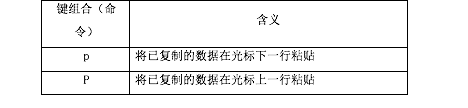
7. 復原和重做命令
1) 掌握常用的復原和重做命令:
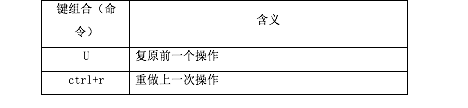
8.擴充套件模式與檔案的儲存和退出
1)掌握擴充套件模式下常用的命令:

9.快速移動游標在檔案中的位置
1)掌握快速移動游標在檔案中的位置的命令
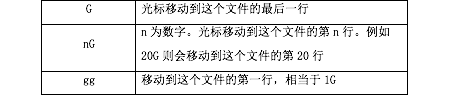
10.快速移動游標在螢幕中的位置
1)掌握快速在螢幕中移動游標的位置的命令

11.課後作業(用時40分鐘)
1) 使用vi編輯器編輯檔案/1.txt進入編輯模式寫入內容“hello world”
2) 進入命令列模式複製改行內容,在下方貼上80行
3) 快速移動游標到檔案的最後一行
4) 快速移動游標到當前螢幕的中間一行
5) 快速移動游標到檔案的第五行
6) 在下方插入新的一行內容“welcome to beijing”
7) 刪除剛插入的一行
8) 撤銷上一步的操作
9) 進入擴充套件模式,執行檔案的儲存退出操作
第十單元 系統的初始化和服務
Linux系統引導的順序
Linux系統引導的順序
BOIS的初始化和引導載入程式
什麼是BIOS
GRUB程式和grub.conf檔案
什麼是grub
grub配置檔案grub.conf
核心的初始化和init的初始化
init的配置檔案/etc/inittab
init程式要做的工作
run levels(執行級別)
各執行級別對應的功能
關閉系統及重啟系統
關閉系統的命令
重啟系統的命令
單使用者模式修改使用者密碼
救援模式
課後作業
【本節內容】
1. Linux系統引導的順序(詳見linux系統管理P312)
1) 掌握Linux系統引導的順序:(詳見附1)

其中,BIOS的工作是檢查計算機的硬體裝置,如CPU、記憶體和風扇速度等;
MBR會在啟動盤的第1個塊中,大小為512B。其中前446中的程式程式碼是用來選擇boot partition(分割槽),也就是由哪個分割槽來裝入開機用的程式碼;
在核心部分主要是裝機計算機裝置的驅動程式以便作業系統可以控制計算機上的裝置。並且以只讀的方式掛載/(根)檔案系統,也就是此時的作業系統只能讀到根檔案系統(目錄)所在的分割槽;
init程式的程序id為1,即Linux作業系統第1個執行的程式。
1. BOIS的初始化和引導載入程式(詳見linux系統管理P313)
1) 掌握BIOS的定義:BIOS(Basic Input/Output System)(基本輸入/輸出系統的縮寫),它是硬體與軟體之間的介面,而且是非常基本的介面。
2. GRUB程式和grub.conf檔案(詳見linux系統管理P317)
1) 掌握GRUB的定義:GRUB是Grand Unified Bootloader(多重作業系統啟動管理器)的縮寫。
2) 掌握grub的配置檔案為:grub.conf
設定grub Md5加密命令 grub-MD5-crypt
Password = 明文或 password --md5 密文(編輯grub配置檔案的密碼)
Title red hat 標題
Password = 明文或 password --md5 密文(載入核心系統引導必須的密碼)
3. 核心的初始化和init的初始化(詳見linux系統管理P322)
1) 掌握init的配置檔案為:/etc/inittab
2) 瞭解init程式要做的工作:
a) 決定預設(預設)要使用哪個run levels(執行級別)。
b) 執行一些系統初始化的指令碼(程式)來初始化作業系統。
c) 根據run level的設定來執行所對應目錄中的程式,以決定要啟動哪些服務。
d) 設定某些組合鍵。
e) 定義UPS不間斷電源系統,即當電源出現問題時或電源恢復時要執行哪些程式。
f) 產生6個virtual consoles,也就是tty1~tty6。
4. run levels(執行級別)(詳見linux系統管理P326)
1) 掌握所有的執行級別及每一個執行級別對應的功能: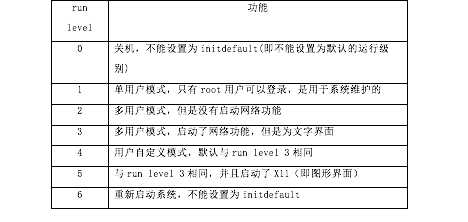
5. 關閉系統及重啟系統(詳見linux系統管理P342)
1) 掌握常用的可以關閉系統的命令:
shutdown -h now
halt
poweroff
init 0
2) 掌握常用的可以重啟系統的命令:
shutdown -r now
reboot
init 6
Ctrl+Alt+Delete鍵
6. 掌握單使用者模式修改使用者的密碼
7. 掌握救援模式
8. 課後作業(用時70分鐘)
1) 以root使用者登入系統
2) 修改grub配置檔案,預設以第1個作業系統啟動,將預設的讀秒修改為10秒
3) 設定grub選單密文密碼“123”
4) 修改系統的預設執行級別為3
5) 使用與執行級別有關的命令重啟系統
6) 使用單使用者模式修改使用者的密碼為“123”
7) 使用救援模式刪除grub選單密碼
第十一單元 系統監控
系統監視和程序控制工具—top和free
top命令的功能
top命令顯示結果中一些常用狀態資訊的具體含義
free命令的功能
系統中程序的監控—ps
什麼是程序
什麼是守護程序
什麼是父程序、子程序
ps命令的功能
系統中程序的監控—pstree、kill、pkill、pgrep
pstree命令的功能
pstree命令的用法舉例
kill命令的功能
kill命令的用法舉例
kill -9
pkill、pgrep命令的功能
課後作業
【本節內容】
1. 系統監視和程序控制工具—top和free
1) 掌握top命令的功能:top命令是Linux下常用的效能分析工具,能夠實時顯示系統中各個程序的資源佔用狀況,類似於Windows的工作管理員。
2) 瞭解使用top命令列出系統狀態時,系統預設每5秒重新整理一下螢幕上的顯示結果。
1. 第一行是任務佇列資訊
| 12:38:33 |
當前時間 |
| up 50days |
系統執行時間,格式為時:分 |
| 1 user |
當前登入使用者數 |
| load average: 0.06, 0.60, 0.48 |
系統負載。 三個數值分別為 1分鐘、5分鐘、15分鐘前到現在的平均值。 |
2. 第二、三行為程序和CPU的資訊
| Tasks: 29 total |
程序總數 |
| 1 running |
正在執行的程序數 |
| 28 sleeping |
睡眠的程序數 |
| 0 stopped |
停止的程序數 |
| 0 zombie |
殭屍程序數 |
| Cpu(s): 0.3% us |
使用者空間佔用CPU百分比 |
| 1.0% sy |
核心空間佔用CPU百分比 |
| 0.0% ni |
使用者程序空間內改變過優先順序的程序佔用CPU百分比 |
| 98.7% id |
空閒CPU百分比 |
| 0.0% wa |
等待輸入輸出的CPU時間百分比 |
| 0.0% hi |
硬體中斷佔用CPU時間的百分比 |
| 0.0% si |
軟體中斷佔用CPU時間的百分比 |
3. 第四五行為記憶體資訊。

4. 程序資訊
| 列名 |
含義 |
| PID |
程序id |
| PPID |
父程序id |
| RUSER |
Real user name |
| UID |
程序所有者的使用者id |
| USER |
程序所有者的使用者名稱 |
| GROUP |
程序所有者的組名 |
| TTY |
啟動程序的終端名。不是從終端啟動的程序則顯示為 ? |
| PR |
優先順序 |
| NI |
nice值。負值表示高優先順序,正值表示低優先順序 |
| P |
最後使用的CPU,僅在多CPU環境下有意義 |
| %CPU |
上次更新到現在的CPU時間佔用百分比 |
| TIME |
程序使用的CPU時間總計,單位秒 |
| TIME+ |
程序使用的CPU時間總計,單位1/100秒 |
| %MEM |
程序使用的實體記憶體百分比 |
| VIRT |
程序使用的虛擬記憶體總量,單位kb。VIRT=SWAP+RES |
| SWAP |
程序使用的虛擬記憶體中,被換出的大小,單位kb。 |
| RES |
程序使用的、未被換出的實體記憶體大小,單位kb。RES=CODE+DATA |
| CODE |
可執行程式碼佔用的實體記憶體大小,單位kb |
| DATA |
可執行程式碼以外的部分(資料段+棧)佔用的實體記憶體大小,單位kb |
| SHR |
共享記憶體大小,單位kb |
| nFLT |
頁面錯誤次數 |
| nDRT |
最後一次寫入到現在,被修改過的頁面數。 |
| S |
程序狀態。 |
| COMMAND |
命令名/命令列 |
